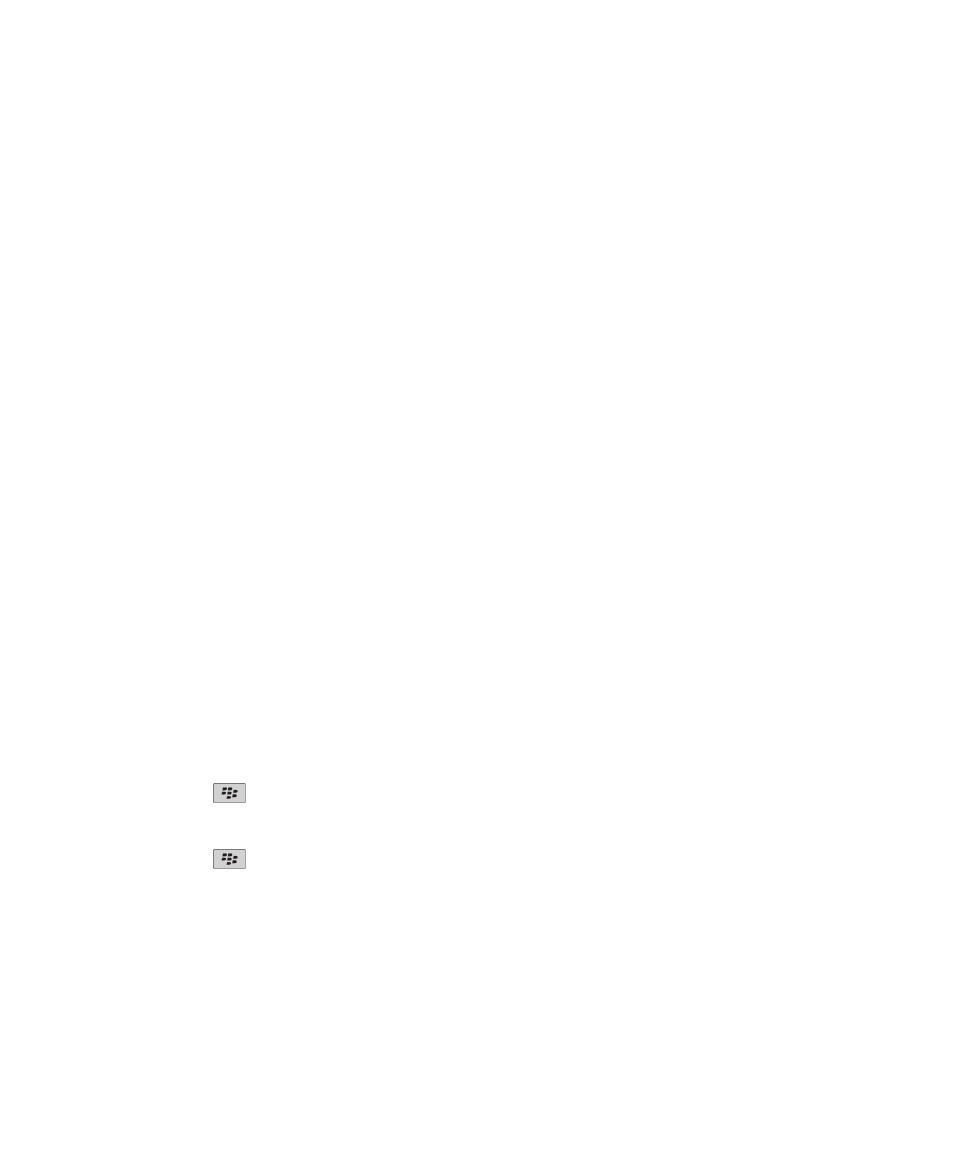
Wiadomości e-mail
Konfiguracja adresu e-mail
1. Na ekranie głównym kliknij ikonę Konfiguracja.
2. W sekcji Konfiguracja kliknij ikonę Konta e-mail.
3. Wykonaj instrukcje wyświetlane na kolejnych ekranach w celu skonfigurowania adresu e-mail. Po poprawnym
skonfigurowaniu adresu e-mail przesłana zostanie wiadomość potwierdzająca. Aby przeglądać i zarządzać
wiadomościami e-mail, na ekranie głównym kliknij ikonę Wiadomości.
Uwaga: W niektórych przypadkach mogą być dostępne także poniższe opcje. Wybierz jedną z opcji.
•
Konto poczty elektronicznej: Użyj tej opcji w celu powiązania urządzenia BlackBerry® z istniejącymi adresami
e-mail (na przykład kontem Windows Live™ Hotmail®) lub w celu utworzenia nowego adresu e-mail dla
urządzenia.
•
Konto firmowe: Jeśli administrator przekazał ci hasło aktywacyjne, skorzystaj z tej opcji, aby powiązać
urządzenie z roboczym kontem e-mail za pomocą programu BlackBerry® Enterprise Server.
Jeśli konfigurujesz konto poczty elektronicznej (na przykład Windows Live™ Hotmail®) lub nowy adres e-mail dla
urządzenia i nie widzisz tych opcji, skontaktuj się z administratorem lub dostawcą usług bezprzewodowych.
Informacje pokrewne
Zmiana opcji prywatnego konta e-mail, 74
Tworzenie i wysyłanie wiadomości e-mail
Wysyłanie wiadomości e-mail
1. Na ekranie głównym kliknij ikonę Wiadomości.
2. Naciśnij klawisz
> Utwórz wiadomość e-mail.
3. W polu Do wpisz adres e-mail lub nazwisko osoby kontaktowej.
4. Wpisz wiadomość.
5. Naciśnij klawisz
> Wyślij.
Informacje pokrewne
Wyszukiwanie kontaktów w książce adresowej firmy, 184
Osobiste listy dystrybucyjne, 188
Nie mogę wysyłać wiadomości, 115
Podręcznik użytkownika
Wiadomości
66
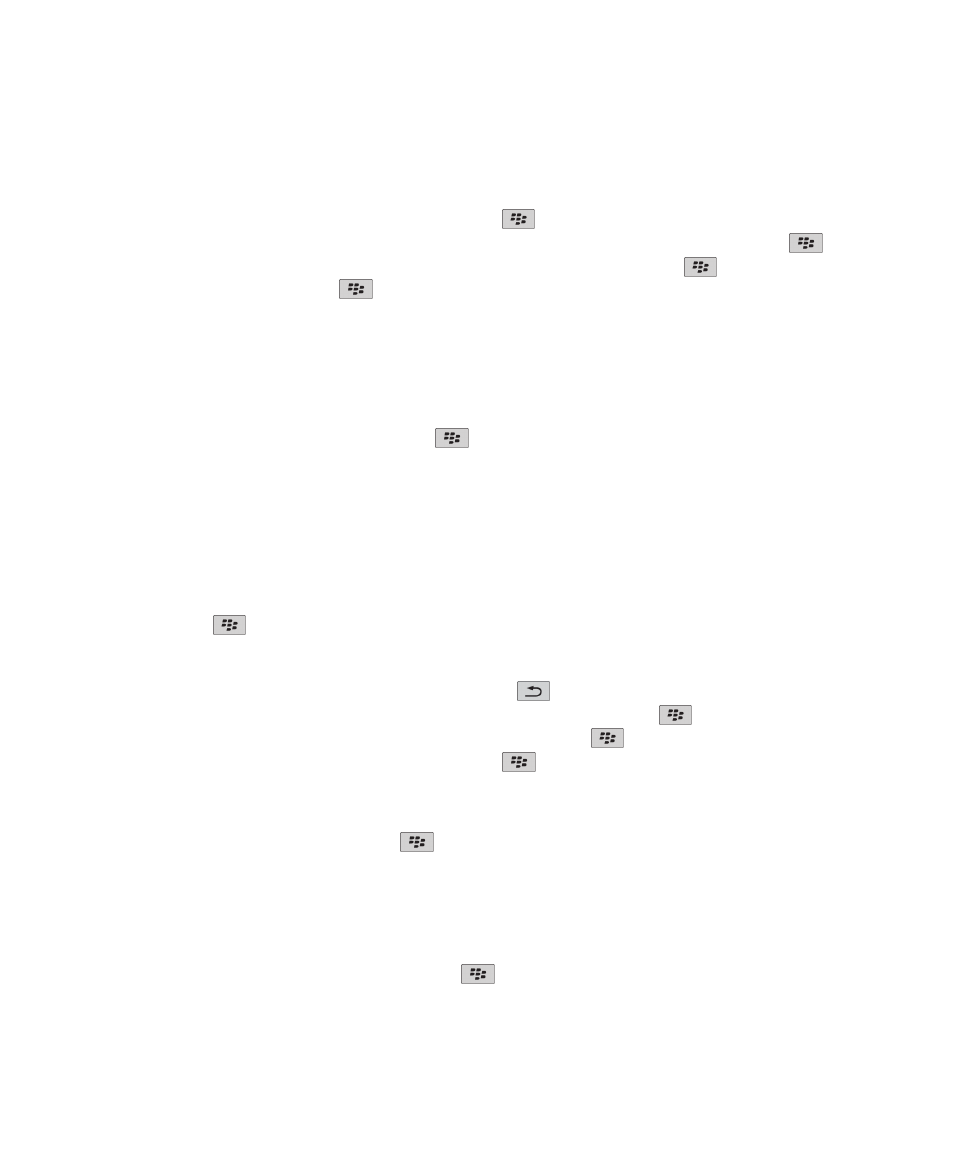
Ponowne wysyłanie wiadomości
Nie można zmienić wiadomości tekstowej przed jej ponownym wysłaniem.
Po wyświetleniu treści wysłanej wiadomości naciśnij klawisz
.
• Aby zmienić treść wiadomości, kliknij opcję Edytuj. Zmień treść wiadomości. Naciśnij klawisz
> Wyślij.
• Aby zmienić adresatów, kliknij opcję Edytuj. Zaznacz kontakt. Naciśnij klawisz
> Zmień adres. Kliknij
nowy kontakt. Naciśnij klawisz
> Wyślij.
• Aby ponownie wysłać wiadomość bez dokonywania w niej zmian, kliknij polecenie Wyślij ponownie.
Informacje pokrewne
Nie mogę wysyłać wiadomości, 115
Odpowiadanie na wiadomości e-mail lub PIN albo przesyłanie ich dalej
Po wyświetleniu treści wiadomości naciśnij klawisz
.
• Aby odpowiedzieć na wiadomość, kliknij Odpowiedz lub Odpowiedz wszystkim.
• Aby przesłać wiadomość dalej, kliknij Prześlij lub Prześlij jako.
Informacje pokrewne
Nie mogę wysyłać wiadomości, 115
Sprawdzanie pisowni
W tworzonych wiadomościach, wpisach kalendarza, zadaniach i notatkach można sprawdzać pisownię.
1. Naciśnij klawisz
> Sprawdzanie pisowni.
2. Wykonaj jedną z następujących czynności:
• Aby zaakceptować sugerowaną pisownię, kliknij słowo znajdujące się na liście.
• Aby zignorować sugerowaną pisownię, naciśnij klawisz
.
• Aby zignorować wszystkie przypadki sugerowanej pisowni, naciśnij klawisz
> Ignoruj wszystko.
• Aby dodać słowo do słownika niestandardowego, naciśnij klawisz
> Dodaj do słownika.
• Aby zatrzymać sprawdzanie pisowni, naciśnij klawisz
> Anuluj sprawdzanie pisowni.
Zapisywanie kopii roboczej wiadomości
W trakcie pisania wiadomości naciśnij klawisz
> Zapisz kopię roboczą.
Dołączanie pliku do wiadomości e-mail
Aby dołączyć plik zapisany w sieci firmowej, twoje konto e-mail musi korzystać z serwera BlackBerry® Enterprise
Server obsługującego tę funkcję. Więcej informacji na ten temat można uzyskać u administratora.
Podczas tworzenia wiadomości e-mail naciśnij klawisz
> Dołącz > Plik.
• Aby dołączyć plik zapisany w urządzeniu BlackBerry lub na karcie multimedialnej, znajdź i kliknij żądany plik.
Podręcznik użytkownika
Wiadomości
67
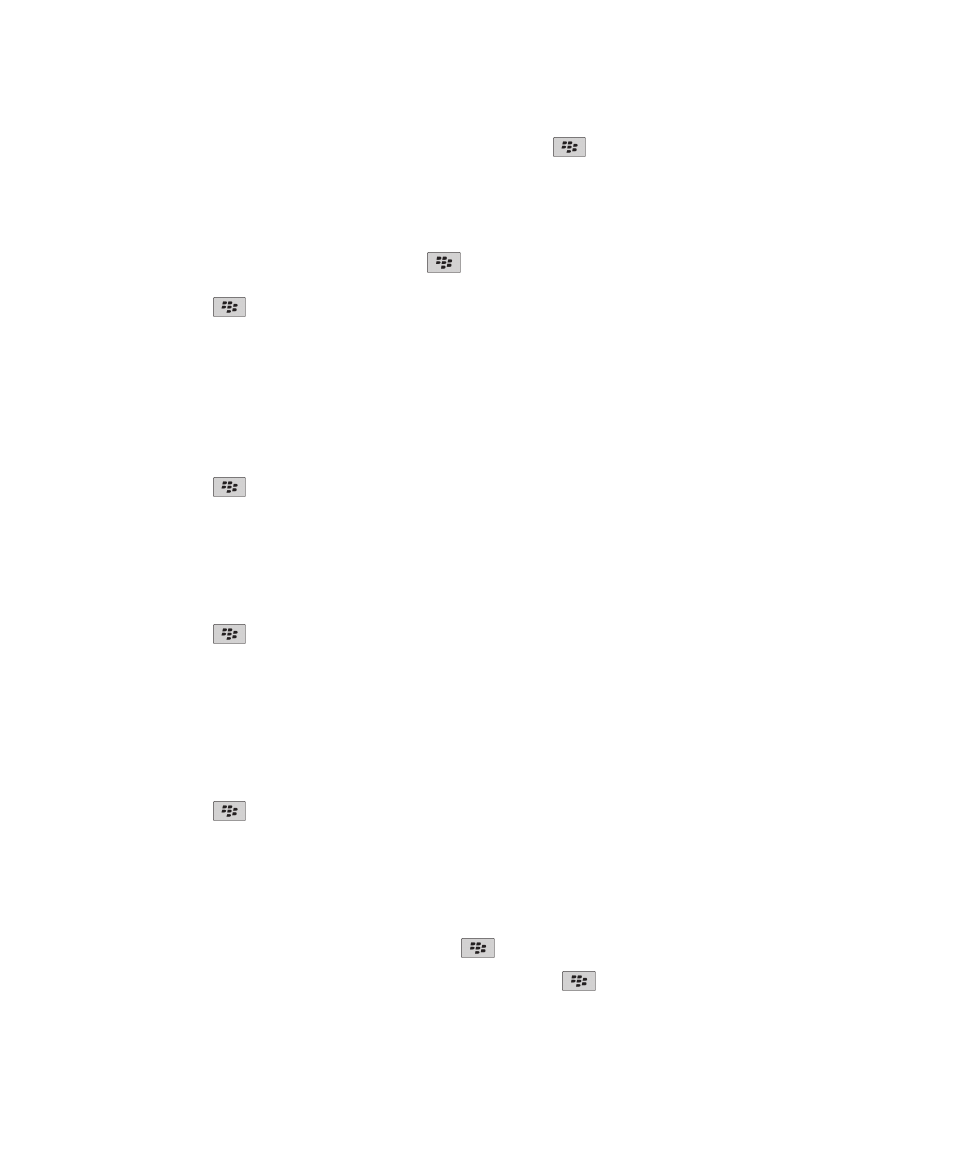
• Aby dołączyć plik zapisany w sieci firmowej, naciśnij klawisz
> Przejdź do. Znajdź i kliknij wybrany plik.
W razie potrzeby wprowadź dane używane do łączenia z siecią firmową.
Dołączanie kontaktu do wiadomości
Kontakt można dołączyć do wiadomości e-mail, wiadomości PIN lub wiadomości tekstowej.
1. W trakcie pisania wiadomości naciśnij klawisz
> Dołącz > Kontakt.
2. Znajdź i zaznacz kontakt.
3. Naciśnij klawisz
> Kontynuuj.
Informacje pokrewne
Nie mogę dołączyć pliku do wiadomości tekstowej, 119
Dodawanie i zmiana podpisu
Ta funkcja może nie być obsługiwana, w zależności od planu usług bezprzewodowych.
1. Na ekranie głównym kliknij ikonę Wiadomości.
2. Naciśnij klawisz
> Opcje.
• W przypadku firmowego konta e-mail kliknij Preferencje e-mail. Jeżeli pojawi się pole Obsługa wiadomości,
ustaw w tym polu właściwe konto e-mail. Jeśli pole wyboru Użyj podpisu automatycznego nie jest
zaznaczone, zaznacz je. W wyświetlonym polu umieść kursor.
• W przypadku osobistego konta e-mail kliknij Zarządzanie kontami poczty elektronicznej. Kliknij konto e-
mail. Kliknij opcję Edytuj.
3. Wprowadź podpis.
4. Naciśnij klawisz
> Zapisz.
Po wysłaniu wiadomości e-mail dodawany jest do nich automatyczny podpis.
Zmiana adresu e-mail używanego do wysyłania wiadomości i zaproszeń na spotkania
1. Na ekranie głównym lub w folderze kliknij ikonę Opcje.
2. Kliknij Urządzenie > Zaawansowane ustawienia systemu > Usługi domyślne.
3. Zmień ustawienia w polu Wysyłanie wiadomości (CMIME) lub Kalendarz (CICAL).
4. Naciśnij klawisz
> Zapisz.
Usuwanie tekstu wyłączenia odpowiedzialności z wiadomości e-mail
Jeśli twoje konto e-mail korzysta z serwera BlackBerry® Enterprise Server obsługującego tę funkcję, serwer
BlackBerry Enterprise Server może dodawać tekst wyłączenia odpowiedzialności do wiadomości e-mail po jej
wysłaniu.
Podczas tworzenia wiadomości e-mail naciśnij klawisz
> Usuń wyłączenie odpowiedzialności.
Aby ponownie dodać wyłączenie odpowiedzialności, naciśnij klawisz
> Dodaj wyłączenie odpowiedzialności.
Podręcznik użytkownika
Wiadomości
68
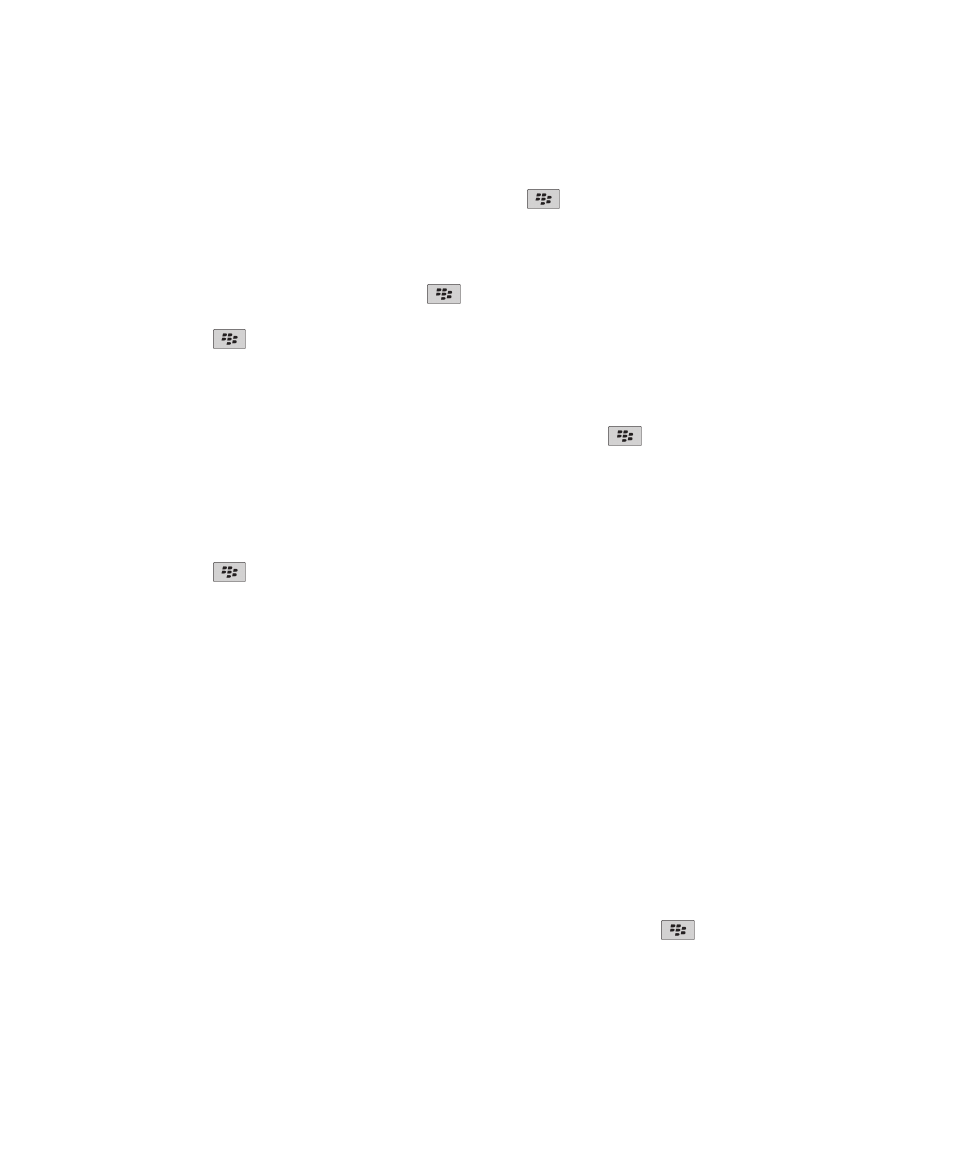
Usuwanie oryginalnej wiadomości z odpowiedzi
W otwartym okienku odpowiedzi na wiadomość naciśnij klawisz
> Usuń oryginalny tekst.
Ustawianie priorytetu wiadomości
Można ustawić priorytet dla wiadomości e-mail, wiadomości PIN i wiadomości tekstowej.
1. W trakcie pisania wiadomości naciśnij klawisz
> Opcje.
2. Zmień ustawienia w polu Priorytet.
3. Naciśnij klawisz
> Zapisz.
Wysyłanie do kontaktu ukrytej kopii do wiadomości
Ukrytą kopię do wiadomości można wysyłać do kontaktu w wiadomości e-mail lub wiadomości PIN.
Podczas tworzenia wiadomości e-mail lub wiadomości PIN naciśnij klawisz
> Dodaj UDW.
Uniemożliwienie wysłania wiadomości
Można uniemożliwić wysłanie wiadomości tylko wtedy, gdy obok wiadomości pojawi się ikona zegara.
1. Na ekranie głównym kliknij ikonę Wiadomości.
2. Zaznacz wiadomość.
3. Naciśnij klawisz
> Usuń.
Wyświetlanie i odpowiadanie na wiadomości e-mail
Ikony kont poczty elektronicznej — informacje
W zależności od opcji konfiguracji poczty elektronicznej możliwe może być powiązanie urządzenia BlackBerry® z
firmowym kontem poczty oraz z kilkoma kontami osobistymi. Jeżeli urządzenie zostanie powiązane z kilkoma
kontami poczty elektronicznej, w urządzeniu oprócz głównej ikony Wiadomości może pojawić się wiele ikon kont
poczty elektronicznej. Więcej informacji na temat powiązywania urządzenia z wieloma kontami poczty elektronicznej
można znaleźć na stronie
www.blackberry.com/go/docs
; kliknij łącze BlackBerry Internet Service.
W niektórych kompozycjach mogą być stosowane oddzielne ikony dla wiadomości tekstowych.
Wyszukiwanie tekstu w wiadomości, pliku lub na stronie internetowej
Aby wyszukać tekst w prezentacji, musi być ona wyświetlona w widoku tekstu lub tekstu i slajdu.
1. Na ekranie wiadomości, pliku, załącznika lub na stronie WWW naciśnij klawisz
> Znajdź lub Znajdź na
stronie.
2. Wpisz tekst.
3. Naciśnij klawisz Enter.
Podręcznik użytkownika
Wiadomości
69
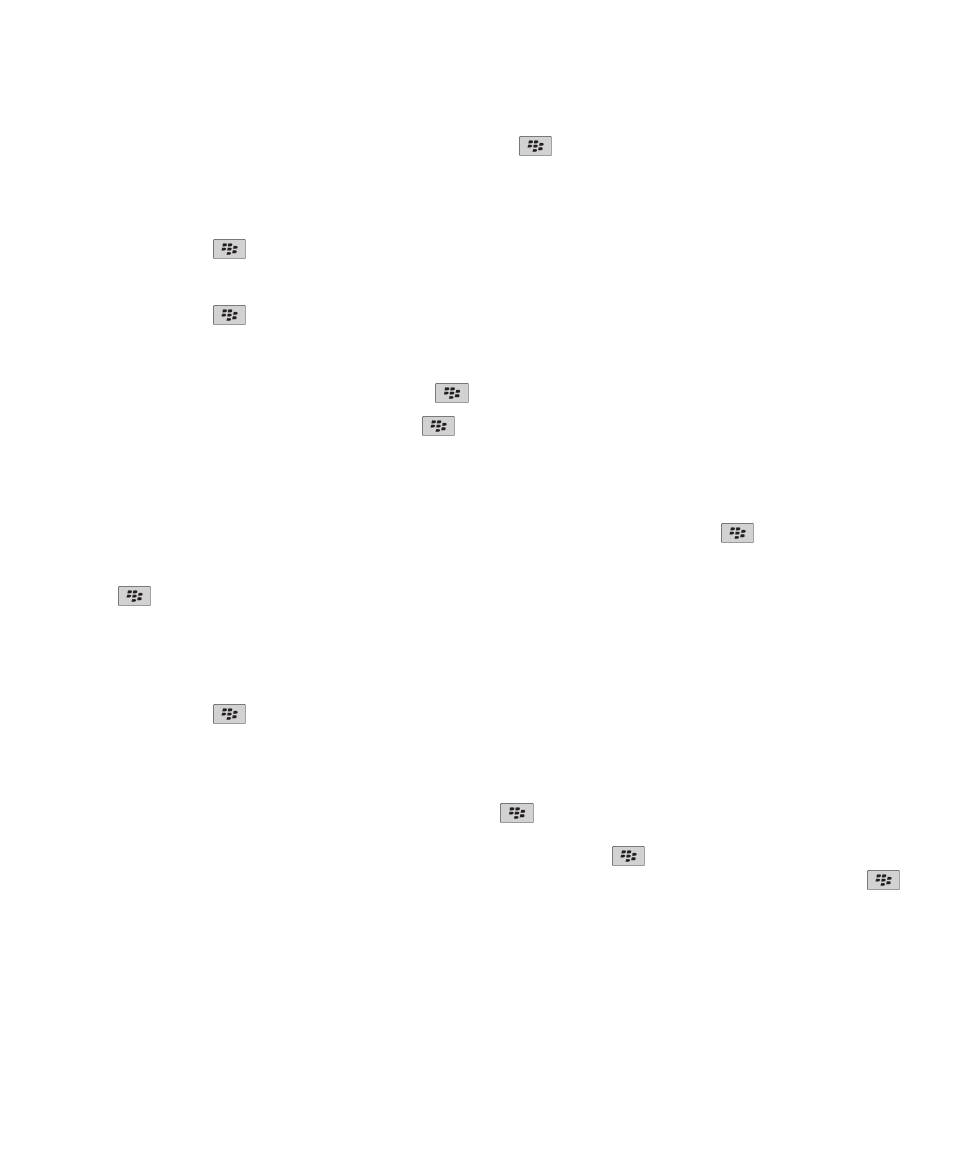
Aby poszukać następnego wystąpienia tekstu, naciśnij klawisz
> Znajdź następne.
Wyświetlanie wiadomości e-mail w formacie zwykłego tekstu
1. Na ekranie głównym kliknij ikonę Wiadomości.
2. Naciśnij klawisz
> Opcje > Preferencje e-mail.
3. Jeżeli pojawi się pole Obsługa wiadomości, ustaw je na właściwe konto e-mail.
4. Usuń zaznaczenie pola wyboru Włącz pocztę elektroniczną w formacie HTML.
5. Naciśnij klawisz
> Wyślij.
Wyświetlanie adresu zamiast nazwy wyświetlanej
Po wyświetleniu treści wiadomości naciśnij klawisz
> Pokaż adres.
Aby ponownie wyświetlić nazwę, naciśnij klawisz
> Pokaż nazwę.
Oznaczanie wiadomości jako otwartej lub nieotwartej
Na ekranie głównym kliknij ikonę Wiadomości.
• Aby zaznaczyć wiadomość jako otwartą lub nieotwartą, zaznacz ją. Naciśnij klawisz
> Zaznacz jako
otwarte lub Zaznacz jako nieotwarte.
• Aby zaznaczyć wszystkie wiadomości sprzed pewnej daty jako otwarte, zaznacz pole daty. Naciśnij klawisz
> Zaznacz wcześniejsze jako otwarte.
Zapisywanie wiadomości
1. Na ekranie głównym kliknij ikonę Wiadomości.
2. Zaznacz wiadomość.
3. Naciśnij klawisz
> Zapisz.
Usuwanie wiadomości
Na ekranie głównym kliknij ikonę Wiadomości.
• Aby usunąć wiadomość, zaznacz ją. Naciśnij klawisz
> Usuń.
• Zaznacz wiadomość, aby usunąć zakres wiadomości. Naciśnij i przytrzymaj klawisz Shift. Przesuń palcem w
górę lub w dół po trackpadzie. Zwolnij klawisz Shift. Naciśnij klawisz
> Usuń wiadomości.
• Zaznacz pole daty, aby usunąć wszystkie wiadomości wcześniejsze od określonej daty. Naciśnij klawisz
> Usuń wcześniejsze > Usuń.
Uwaga: Wiadomości e-mail usuwane za pomocą opcji menu Usuń wcześniejsze nie są usuwane z aplikacji e-mail
na komputerze podczas resynchronizacji poczty e-mail.
Podręcznik użytkownika
Wiadomości
70
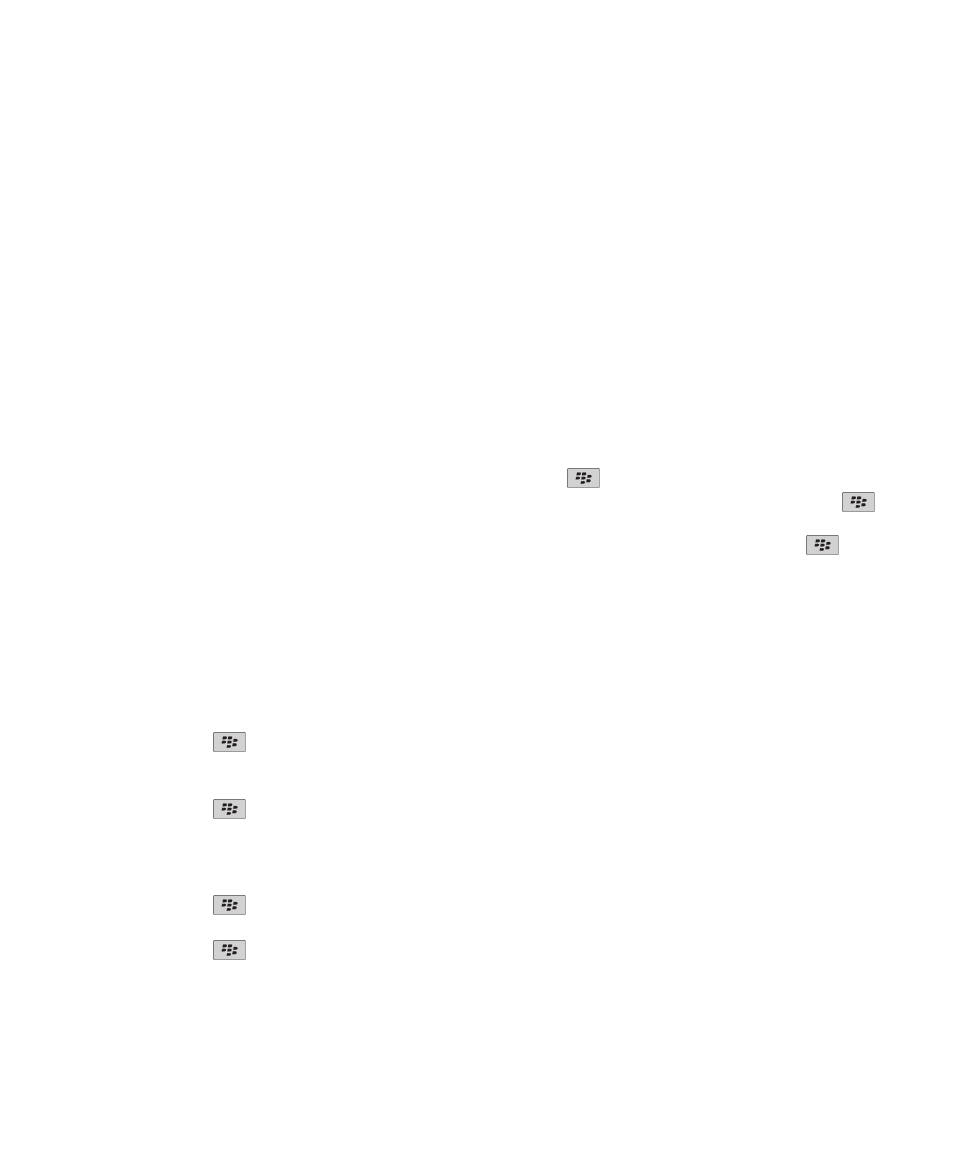
Informacje na temat flag
Flagi można dodawać do otrzymywanych lub wysyłanych wiadomości e-mail w celu przypomnienia o podjęciu
odpowiednich czynności związanych z daną wiadomością. Można używać flag o różnych kolorach, dodawać do nich
notatki i ustawiać terminy, dzięki czemu urządzenie BlackBerry® będzie przypominać o ponownym zapoznaniu się z
treścią wiadomości.
Jeśli włączona jest bezprzewodowa resynchronizacja poczty e-mail, a Twoje konto korzysta z serwera BlackBerry®
Enterprise Server obsługującego flagi, to zmiany dokonane we właściwościach flag w urządzeniu odzwierciedlone
będą w aplikacji poczty e-mail na komputerze. Tym samym zmiany dokonane we właściwościach flag w aplikacji
poczty e-mail na komputerze będą odzwierciedlane w urządzeniu.
Jeżeli bezprzewodowa resynchronizacja poczty elektronicznej jest wyłączona, nadal można zarządzać flagami
wiadomości e-mail za pośrednictwem urządzenia.
Dodawanie, zmiana lub usuwanie flagi
Podczas pisania lub przeglądania wiadomości e-mail naciśnij klawisz
.
• Aby dodać flagę, kliknij polecenie Oflaguj do przekazania. Ustaw właściwości flagi. Naciśnij klawisz
>
Zapisz.
• Aby zmienić flagę, kliknij polecenie Właściwości flag. Zmień właściwości flagi. Naciśnij klawisz
>
Zapisz.
• Aby usunąć flagę, kliknij polecenie Wyczyść flagę.
Uwaga: Jeśli zmiany dokonane zostały dla flagi w wysłanej wiadomości e-mail, będą one odzwierciedlone tylko w
urządzeniu BlackBerry® i nie zostaną przesłane do odbiorcy.
Zmiana sposobu wyświetlania wiadomości w skrzynce odbiorczej
1. Na ekranie głównym kliknij ikonę Wiadomości.
2. Naciśnij klawisz
> Opcje > Wyświetlanie wiadomości i działania.
• Aby zmienić kolejność wiersza tematu i nadawcy, zmień ustawienia w polu Kolejność wyświetlania.
• Aby zmienić sposób oddzielania wiadomości, zmień ustawienia w polu Separatory.
3. Naciśnij klawisz
> Zapisz.
Grupowanie wiadomości e-mail według tematów
1. Na ekranie głównym kliknij ikonę Wiadomości.
2. Naciśnij klawisz
> Opcje > Wyświetlanie wiadomości i działania.
3. Zmień opcję Styl wyświetlania na Grupuj wg tematu.
4. Naciśnij klawisz
> Zapisz.
Aby nie grupować wiadomości e-mail według tematu, zmień opcję Styl wyświetlania na Pojedyncze wiadomości.
Podręcznik użytkownika
Wiadomości
71
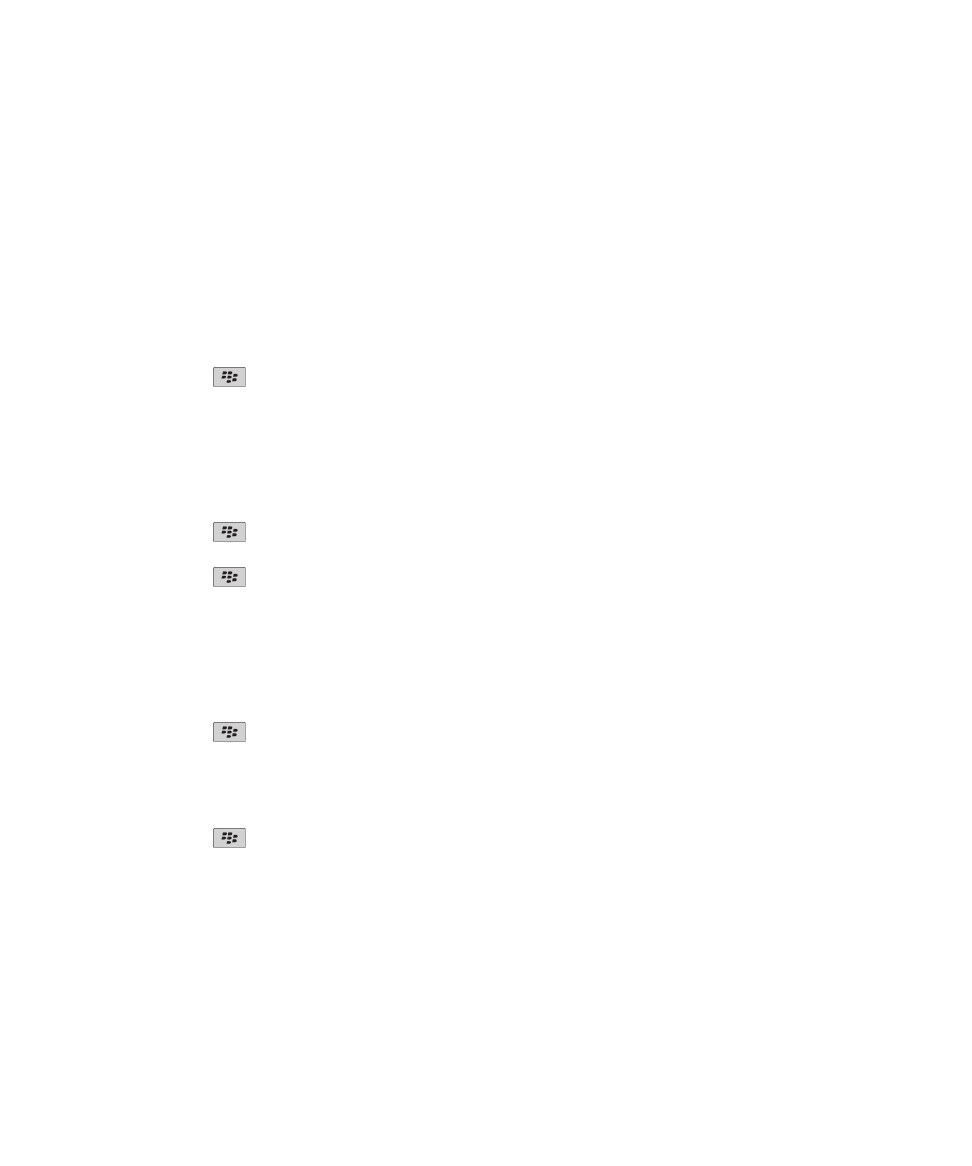
Odróżnianie wiadomości służbowych od innych wiadomości za pomocą kolorów
Aby wykonać tę czynność, twoje firmowe konto poczty elektronicznej musi korzystać z serwera BlackBerry®
Enterprise Server obsługującego tę funkcję. Więcej informacji na ten temat można uzyskać u administratora.
1. Na ekranie głównym lub w folderze kliknij ikonę Opcje.
2. Kliknij Wyświetl > Kategoryzacja wiadomości.
3. W sekcji Kolory obrysu wiadomości wykonaj którąś z następujących czynności:
• Aby ustawić kolor obrysu wiadomości e-mail wysyłanych do urządzenia BlackBerry za pośrednictwem
programu BlackBerry Enterprise Server, zmień ustawienie w polu Wiadomości służbowe.
• Aby ustawić kolor obrysu dla pozostałych wiadomości, zmień ustawienie pola Inne wiadomości.
4. Naciśnij klawisz
> Zapisz.
Uwaga: W wiadomościach PIN można używać koloru obrysu ustawionego dla wiadomości służbowych. Więcej
informacji na ten temat można uzyskać u administratora.
Ukrywanie wysłanych wiadomości ze skrzynki odbiorczej
1. Na ekranie głównym kliknij ikonę Wiadomości.
2. Naciśnij klawisz
> Opcje > Wyświetlanie wiadomości i działania.
3. Zaznacz pole wyboru Ukryj wysłane wiadomości.
4. Naciśnij klawisz
> Zapisz.
Ukrywanie wiadomości w aplikacji wiadomości
Można spowodować, że wiadomości z konkretnych kont poczty elektronicznej nie będą wyświetlane w aplikacji
wiadomości. Dla wiadomości tekstowych można również ustawić oddzielną ikonę, która będzie widoczna na ekranie
głównym. W zależności od używanego motywu na ekranie domyślnie może już być widoczna oddzielna ikona.
1. Na ekranie głównym kliknij ikonę Wiadomości.
2. Naciśnij klawisz
> Opcje > Zarządzanie skrzynką pocztową.
• Aby ukryć wiadomości pochodzące z konkretnego konta poczty elektronicznej, w sekcji Konta e-mail usuń
zaznaczenie pola wyboru obok tych kont.
• Aby ukryć wiadomości tekstowe, w sekcji Inne typy wiadomości usuń zaznaczenie pola wyboru
Wiadomości tekstowe.
3. Naciśnij klawisz
> Zapisz.
Katalogowanie wiadomości e-mail
Informacje na temat synchronizacji folderów z wiadomościami e-mail:
Możliwe jest dodawanie, zmiana lub usuwanie folderów poczty e-mail w aplikacji poczty na komputerze oraz w
aplikacji wiadomości na urządzeniu BlackBerry®.
Podręcznik użytkownika
Wiadomości
72
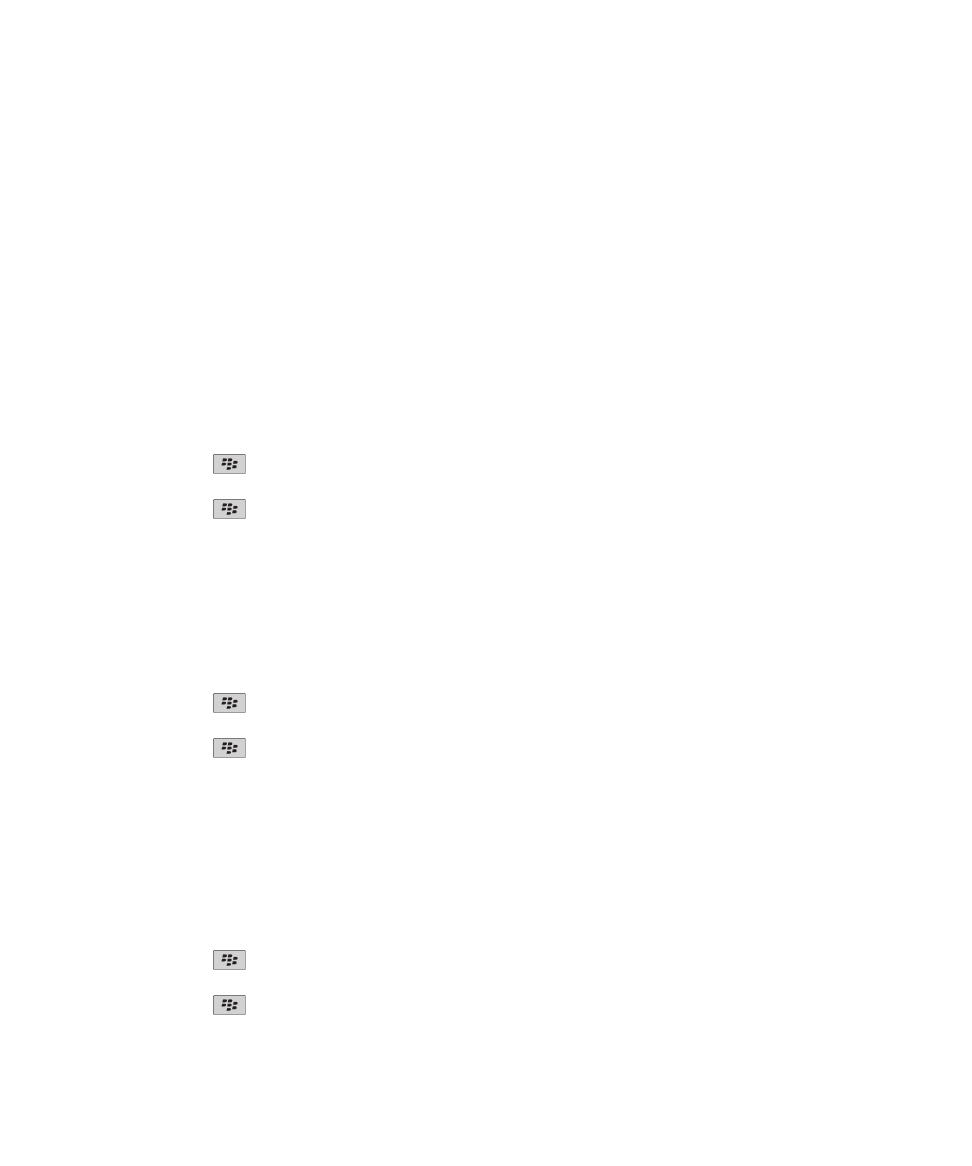
Jeśli włączona jest bezprzewodowa resynchronizacja poczty e-mail a konto e-mail korzysta z serwera BlackBerry®
Enterprise Server obsługującego tę funkcję, to zmiany dokonane w folderach poczty e-mail zostają
zsynchronizowane za pomocą sieci bezprzewodowej.
Jeśli bezprzewodowa resynchronizacja poczty e-mail jest wyłączona lub nie jest dostępna na posiadanym
urządzeniu, to zmiany dokonane w folderach w aplikacji poczty na komputerze mogą zostać resynchronizowane na
urządzeniu za pomocą narzędzia BlackBerry® Desktop Software. Więcej informacji na temat resynchronizacji poczty
e-mail można znaleźć w pomocy oprogramowania BlackBerry Desktop Software.
Informacje pokrewne
Resynchronizacja wiadomości e-mail przez sieć bezprzewodową, 13
Archiwizowanie wiadomości e-mail:
Aby wykonać tę czynność, twoje firmowe konto poczty elektronicznej musi korzystać z serwera BlackBerry®
Enterprise Server obsługującego tę funkcję. Więcej informacji na ten temat można uzyskać u administratora.
1. Na ekranie głównym kliknij ikonę Wiadomości.
2. Zaznacz wiadomość e-mail.
3. Naciśnij klawisz
> Plik.
4. Zaznacz folder.
5. Naciśnij klawisz
> Plik.
Informacje pokrewne
Resynchronizacja wiadomości e-mail przez sieć bezprzewodową, 13
Nie mogę zarchiwizować wiadomości e-mail, 116
Dodawanie, przenoszenie, zmiana nazwy i usuwanie folderu poczty elektronicznej :
Aby wykonać tę czynność, twoje firmowe konto poczty elektronicznej musi korzystać z serwera BlackBerry®
Enterprise Server obsługującego tę funkcję. Więcej informacji na ten temat można uzyskać u administratora.
1. Na ekranie głównym kliknij ikonę Wiadomości.
2. Naciśnij klawisz
> Pokaż folder.
3. Zaznacz folder.
4. Naciśnij klawisz
.
• Aby dodać folder, kliknij przycisk Dodaj folder.
• Aby przenieść folder, kliknij przycisk Przenieś folder. Kliknij nowe miejsce.
• Aby zmienić nazwę folderu, kliknij przycisk Zmień nazwę folderu.
• Aby usunąć folder, kliknij przycisk Usuń folder.
Przesyłanie wiadomości do urządzenia z określonego folderu wiadomości e-mail:
Aby wykonać tę czynność, twoje firmowe konto poczty elektronicznej musi korzystać z serwera BlackBerry®
Enterprise Server obsługującego tę funkcję. Więcej informacji na ten temat można uzyskać u administratora.
1. Na ekranie głównym kliknij ikonę Wiadomości.
2. Naciśnij klawisz
> Opcje > Preferencje e-mail.
3. Jeżeli pojawi się pole Obsługa wiadomości, ustaw je na właściwe konto e-mail.
4. Naciśnij klawisz
> Przekierowanie folderu.
Podręcznik użytkownika
Wiadomości
73
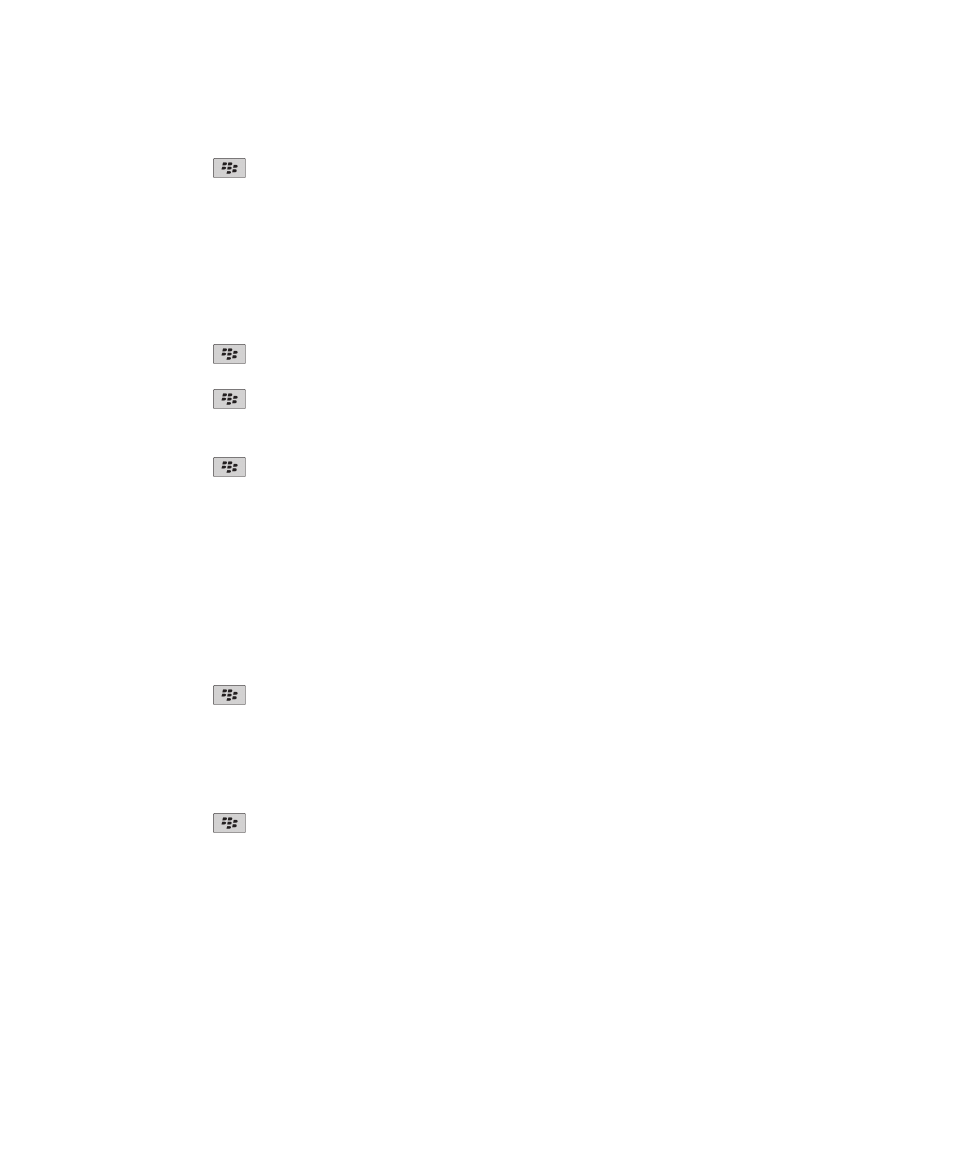
5. Zaznacz pole wyboru znajdujące się obok folderu wiadomości e-mail.
6. Naciśnij klawisz
> Zapisz.
Uwaga: Jeśli w menu zostanie zaznaczone polecenie Zaznacz wszystko, w urządzeniu BlackBerry będą
wyświetlane wszystkie wiadomości e-mail, w tym znajdujące się w folderze elementów wysłanych w aplikacji poczty
e-mail na komputerze.
Informacje pokrewne
Zatrzymywanie zapisywania w urządzeniu wiadomości wysłanych z komputera, 77
Ukrywanie zarchiwizowanych wiadomości e-mail ze skrzynki odbiorczej:
1. Na ekranie głównym kliknij ikonę Wiadomości.
2. Naciśnij klawisz
> Opcje > Wyświetlanie wiadomości i działania.
3. Zaznacz pole wyboru Ukryj zarchiwizowane wiadomości.
4. Naciśnij klawisz
> Zapisz.
Wyświetlanie zarchiwizowanych wiadomości:
1. Na ekranie głównym kliknij ikonę Wiadomości.
2. Naciśnij klawisz
> Pokaż folder.
3. Kliknij folder.
Opcje e-mail
Ustawianie odpowiedzi „Poza biurem”
Aby wykonać tę czynność, twoje firmowe konto poczty elektronicznej musi korzystać z serwera BlackBerry®
Enterprise Server obsługującego tę funkcję. Więcej informacji na ten temat można uzyskać u administratora.
1. Na ekranie głównym kliknij ikonę Wiadomości.
2. Naciśnij klawisz
> Opcje > Preferencje e-mail.
3. Jeżeli pojawi się pole Obsługa wiadomości, ustaw je na właściwe konto e-mail.
4. Zaznacz pole wyboru Użyj odpowiedzi „Poza biurem”.
5. Wpisz odpowiedź w polu, które pojawi się na ekranie.
6. Jeśli korzystasz z programu IBM® Lotus Notes®, w polu Do ustaw dzień, w którym odpowiedź ma zostać
wyłączona.
7. Naciśnij klawisz
> Zapisz.
Aby wyłączyć odpowiedź „Poza biurem”, usuń zaznaczenie pola wyboru Użyj odpowiedzi „Poza biurem”.
Zmiana opcji prywatnego konta e-mail
W zależności od dostawcy usług bezprzewodowych zmiana niektórych opcji prywatnego konta e-mail może nie być
możliwa.
Podręcznik użytkownika
Wiadomości
74
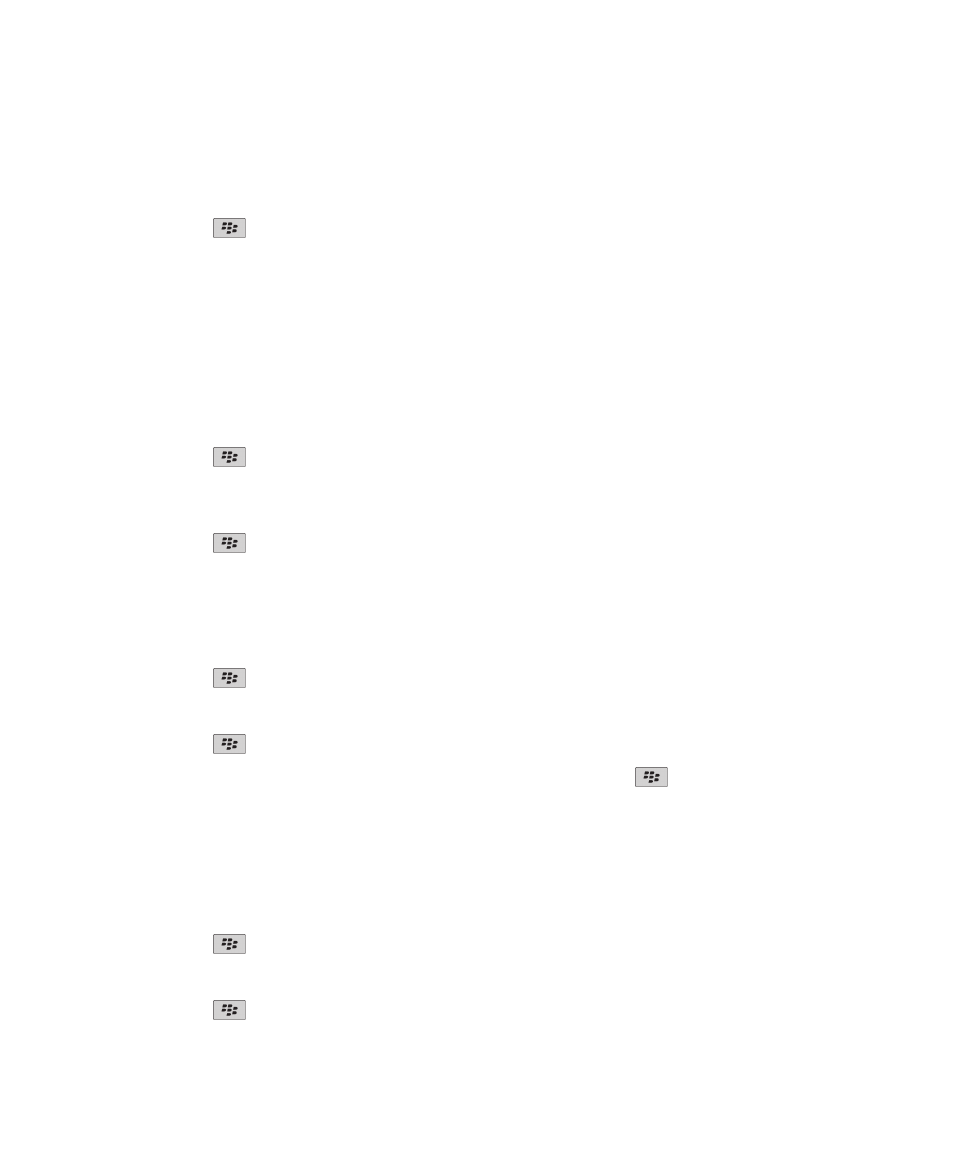
Możesz zmienić opcje każdego osobistego konta poczty elektronicznej dodanego do urządzenia BlackBerry®. W
razie potrzeby możesz tworzyć filtry wiadomości e-mail, synchronizować kontakty, zmieniać podpis i nazwę
wyświetlaną itd.
1. Na ekranie głównym kliknij ikonę Wiadomości.
2. Naciśnij klawisz
> Opcje > Zarządzanie kontami poczty elektronicznej.
3. Kliknij konto poczty elektronicznej, którego opcje chcesz zmienić.
Aby uzyskać więcej informacji o prywatnych kontach e-mail, przejdź do strony
www.blackberry.com/docs/
smartphones
i kliknij odpowiednie łącze w sekcji Email Setup Manuals (Instrukcje konfigurowania poczty e-mail).
Włączanie i wyłączanie potwierdzania przeczytania
W zależności od dostawcy usług bezprzewodowych lub administratora możesz nie być w stanie wykonać tej
czynności, bądź niektóre opcje mogą być niedostępne.
1. Na ekranie głównym kliknij ikonę Wiadomości.
2. Naciśnij klawisz
> Opcje > Preferencje e-mail.
3. Jeżeli pojawi się pole Obsługa wiadomości, ustaw je na właściwe konto e-mail.
4. Aby ustawić, czy urządzenie BlackBerry® będzie wysyłać powiadomienie o przeczytaniu lub odbiorze
wiadomości, gdy zażyczy sobie tego nadawca, zmień wartość pola Wysyłaj potwierdzenia przeczytania.
5. Naciśnij klawisz
> Zapisz.
Zatrzymywanie pobierania obrazów w wiadomościach e-mail w formacie HTML
Domyślnie urządzenie BlackBerry® automatycznie pobiera i wyświetla obrazy osadzone w wiadomościach e-mail w
formacie HTML.
1. Na ekranie głównym kliknij ikonę Wiadomości.
2. Naciśnij klawisz
> Opcje > Preferencje e-mail.
3. Jeżeli pojawi się pole Obsługa wiadomości, ustaw je na właściwe konto e-mail.
4. Usuń zaznaczenie pola wyboru Pobieraj obrazy automatycznie.
5. Naciśnij klawisz
> Zapisz.
Aby wyświetlić obrazy w wiadomości e-mail w formacie HTML, naciśnij klawisz
> Pobierz obrazy.
Wyłączanie monitu pojawiającego się przed pobraniem obrazów zewnętrznych
zawartych w wiadomościach e-mail w formacie HTML
Niektóre wiadomości e-mail w formacie HTML zawierać mogą łącza do obrazów zewnętrznych znajdujących się w
Internecie. Domyślnie urządzenie BlackBerry® wyświetla monit przed pobraniem tego typu obrazów.
1. Na ekranie głównym kliknij ikonę Wiadomości.
2. Naciśnij klawisz
> Opcje > Preferencje e-mail.
3. Jeżeli pojawi się pole Obsługa wiadomości, ustaw je na właściwe konto e-mail.
4. Usuń zaznaczenie pola wyboru Potwierdź pobranie obrazu zewnętrznego.
5. Naciśnij klawisz
> Zapisz.
Podręcznik użytkownika
Wiadomości
75
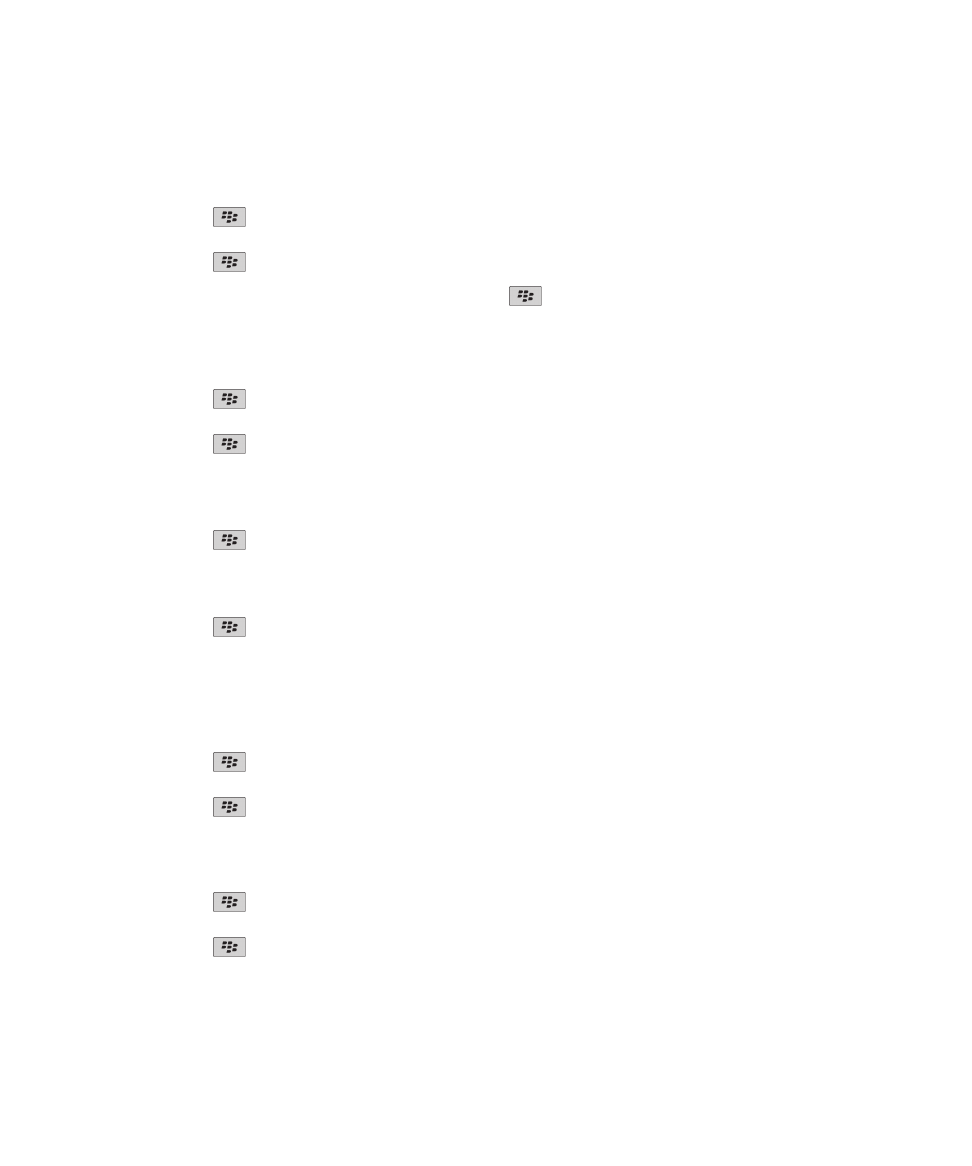
Odbieranie tylko pierwszej części długich wiadomości e-mail
1. Na ekranie głównym kliknij ikonę Wiadomości.
2. Naciśnij klawisz
> Opcje > Wyświetlanie wiadomości i działania.
3. Wyczyść pole wyboru Automatycznie wyświetlaj więcej.
4. Naciśnij klawisz
> Zapisz.
Aby pobrać dalszą część wiadomości e-mail, naciśnij klawisz
> Więcej lub Więcej wszystkich.
Automatyczne otwieranie nowej wiadomości przy wyciąganiu urządzenia z etui
1. Na ekranie głównym kliknij ikonę Wiadomości.
2. Naciśnij klawisz
> Opcje > Wyświetlanie wiadomości i działania.
3. Zmień zawartość pola Automatycznie otwieraj najnowsze wiadomości po wyjęciu urządzenia z etui.
4. Naciśnij klawisz
> Zapisz.
Ukrywanie wskaźnika nowych lub nieotwartych wiadomości
1. Na ekranie głównym kliknij ikonę Wiadomości.
2. Naciśnij klawisz
> Opcje > Wyświetlanie wiadomości i działania.
• Aby ukryć wskaźnik nowych wiadomości, usuń zaznaczenie pola wyboru Wyświetl wskaźnik nowej
wiadomości.
• Aby ukryć wskaźnik nieotwartych wiadomości, w polu Wyświetl licznik wiadomości wybierz opcję Brak.
3. Naciśnij klawisz
> Zapisz.
Zapobieganie wyświetlaniu ostatnich kontaktów w polu adresu wiadomości e-mail
Domyślnie podczas wpisywania pierwszych liter nazwy kontaktu lub adresu e-mail w polach Do, DW lub UDW,
urządzenie BlackBerry® wyświetla na liście ostatnie kontakty, których nie ma w książce adresowej.
1. Na ekranie głównym kliknij ikonę Wiadomości.
2. Naciśnij klawisz
> Opcje > Wyświetlanie wiadomości i działania.
3. Usuń zaznaczenie pola wyboru Wyświetl ostatnie kontakty podczas tworzenia wiadomości e-mail.
4. Naciśnij klawisz
> Zapisz.
Wyłączanie monitu wyświetlanego przed usunięciem wiadomości
1. Na ekranie głównym kliknij ikonę Wiadomości.
2. Naciśnij klawisz
> Opcje > Wyświetlanie wiadomości i działania.
3. Usuń zaznaczenie pola wyboru Potwierdź usunięcie.
4. Naciśnij klawisz
> Zapisz.
Wyłączanie monitu wyświetlanego w momencie oznaczania wiadomości jako otwartych
1. Na ekranie głównym kliknij ikonę Wiadomości.
Podręcznik użytkownika
Wiadomości
76
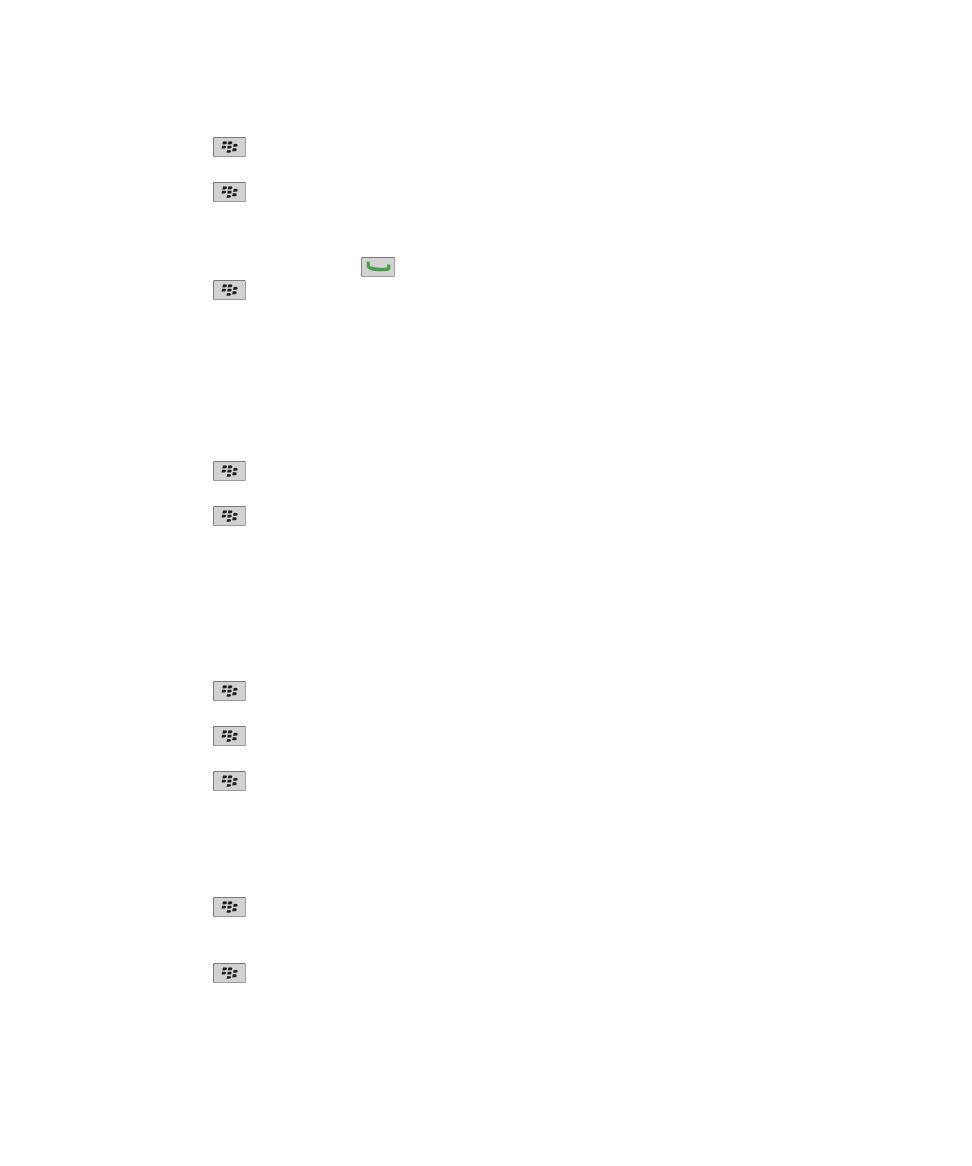
2. Naciśnij klawisz
> Opcje > Wyświetlanie wiadomości i działania.
3. Usuń zaznaczenie pola wyboru Potwierdź zaznaczenie poprzednio otwartych.
4. Naciśnij klawisz
> Zapisz.
Wyświetlanie dzienników połączeń w aplikacji wiadomości
1. Na ekranie głównym naciśnij klawisz
.
2. Naciśnij klawisz
> Opcje > Dzienniki połączeń i listy.
• Aby wyświetlić niedawne i nieodebrane połączenia w aplikacji wiadomości, wybierz opcję Wszystkie
połączenia.
• Aby ukryć dzienniki połączeń w aplikacji wiadomości, wybierz opcję Brak.
Zapisywanie i przekazywanie wiadomości e-mail
Ustawianie czasu przechowywania wiadomości w urządzeniu:
1. Na ekranie głównym kliknij ikonę Wiadomości.
2. Naciśnij klawisz
> Opcje > Wyświetlanie wiadomości i działania.
3. Zmień ustawienie w polu Przez ile dni przechowywać wiadomości.
4. Naciśnij klawisz
> Zapisz.
Informacje pokrewne
Niektóre wiadomości nie są już wyświetlane w urządzeniu, 117
Zatrzymywanie zapisywania w urządzeniu wiadomości wysłanych z komputera:
Aby wykonać tę czynność, twoje firmowe konto poczty elektronicznej musi korzystać z serwera BlackBerry®
Enterprise Server obsługującego tę funkcję. Więcej informacji na ten temat można uzyskać u administratora.
1. Na ekranie głównym kliknij ikonę Wiadomości.
2. Naciśnij klawisz
> Opcje > Preferencje e-mail.
3. Jeżeli pojawi się pole Obsługa wiadomości, ustaw je na właściwe konto e-mail.
4. Naciśnij klawisz
> Przekierowanie folderu.
5. Wyczyść pole wyboru znajdujące się obok folderu Elementy wysłane.
6. Naciśnij klawisz
> Zapisz.
Kończenie przechowywania na komputerze wiadomości wysłanych z urządzenia:
Aby wykonać tę czynność, twoje firmowe konto poczty elektronicznej musi korzystać z serwera BlackBerry®
Enterprise Server obsługującego tę funkcję. Więcej informacji na ten temat można uzyskać u administratora.
1. Na ekranie głównym kliknij ikonę Wiadomości.
2. Naciśnij klawisz
> Opcje > Preferencje e-mail.
3. Jeżeli pojawi się pole Obsługa wiadomości, ustaw je na właściwe konto e-mail.
4. Wyczyść pole wyboru Zapisz kopię w folderze Elementy wysłane.
5. Naciśnij klawisz
> Zapisz.
Podręcznik użytkownika
Wiadomości
77
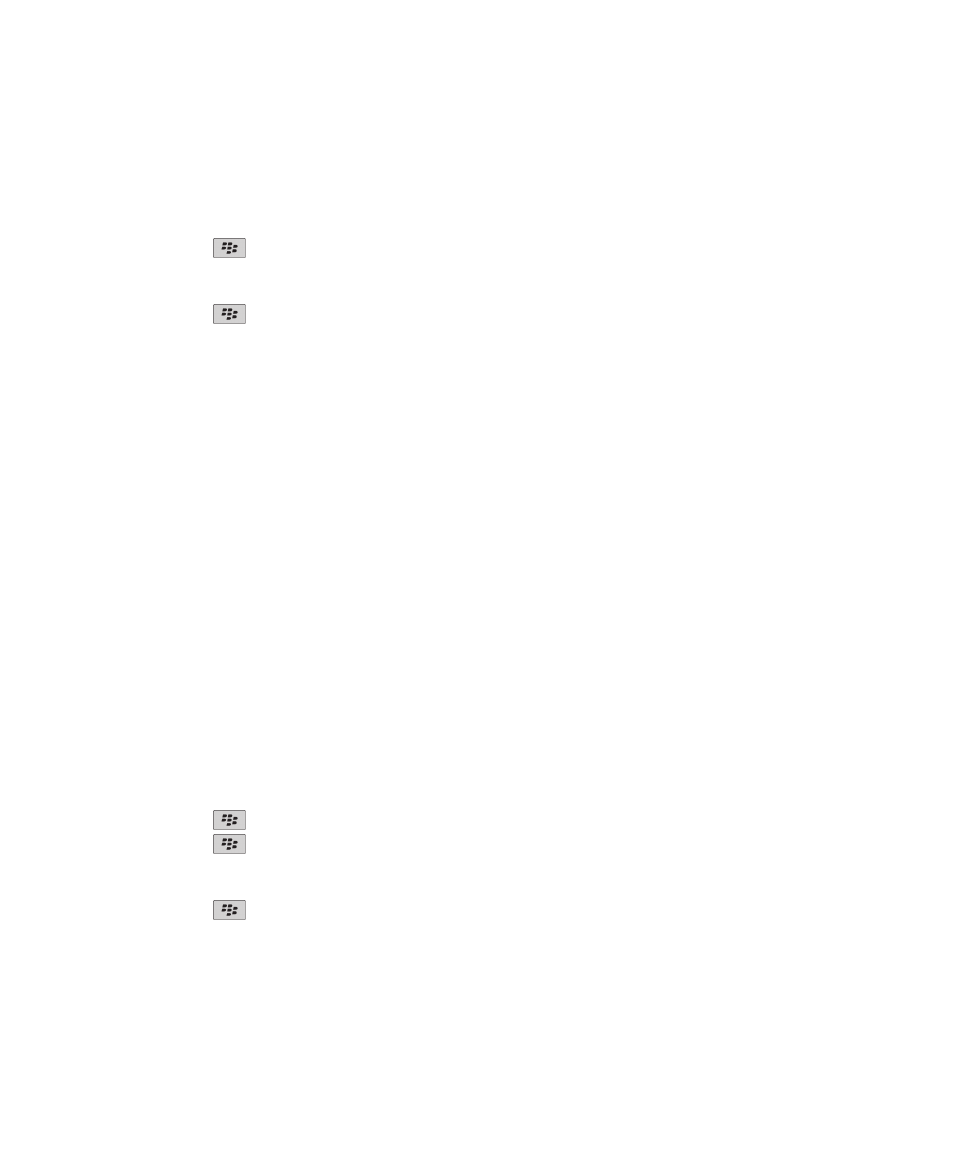
Zatrzymywanie przekazywania wiadomości e-mail do urządzenia:
Aby wykonać tę czynność, twoje firmowe konto poczty elektronicznej musi korzystać z serwera BlackBerry®
Enterprise Server obsługującego tę funkcję. Więcej informacji na ten temat można uzyskać u administratora.
1. Na ekranie głównym kliknij ikonę Wiadomości.
2. Naciśnij klawisz
> Opcje > Preferencje e-mail.
3. Jeżeli pojawi się pole Obsługa wiadomości, ustaw je na właściwe konto e-mail.
4. Usuń zaznaczenie pola wyboru Wyślij wiadomość e-mail do urządzenia.
5. Naciśnij klawisz
> Zapisz.
Aby wznowić przekazywanie wiadomości e-mail do urządzenia BlackBerry, zaznacz pole wyboru Wyślij wiadomość
e-mail do urządzenia.
Filtry poczty e-mail
Filtry poczty e-mail — informacje
Filtry poczty e-mail tworzy się w celu określenia, które wiadomości e-mail mają być przesyłane do urządzenia
BlackBerry®, a które mają pozostać w aplikacji do obsługi poczty e-mail na komputerze.
Filtry są stosowane do wiadomości e-mail w kolejności, w jakiej występują na liście filtrów poczty e-mail. Jeżeli
zostanie utworzonych wiele filtrów, które mogą zostać zastosowane do tej samej wiadomości e-mail, należy
zdecydować, który z nich ma być użyty jako pierwszy, umieszczając go wyżej na liście.
Tworzenie filtra poczty e-mail
Aby wykonać tę czynność, twoje firmowe konto poczty elektronicznej musi korzystać z serwera BlackBerry®
Enterprise Server obsługującego tę funkcję. Więcej informacji na ten temat można uzyskać u administratora.
Informacje na temat przeprowadzenia tej czynności w odniesieniu do osobistego konta poczty elektronicznej w
urządzeniu BlackBerry (takiego jak Google Mail™ lub Windows Live™ Hotmail®) można znaleźć na stronie
www.blackberry.com/docs/smartphones
po kliknięciu łącza Podręczniki konfiguracji poczty elektronicznej.
1. Na ekranie głównym kliknij ikonę Wiadomości.
2. Naciśnij klawisz
> Opcje > Filtry poczty e-mail.
3. Naciśnij klawisz
> Nowy.
4. Wpisz nazwę filtra poczty e-mail.
5. Ustaw opcje filtru wiadomości e-mail.
6. Naciśnij klawisz
> Zapisz.
Tworzenie filtra poczty e-mail w oparciu o nazwę kontaktu lub temat
1. Na ekranie głównym kliknij ikonę Wiadomości.
2. Zaznacz wiadomość e-mail.
Podręcznik użytkownika
Wiadomości
78
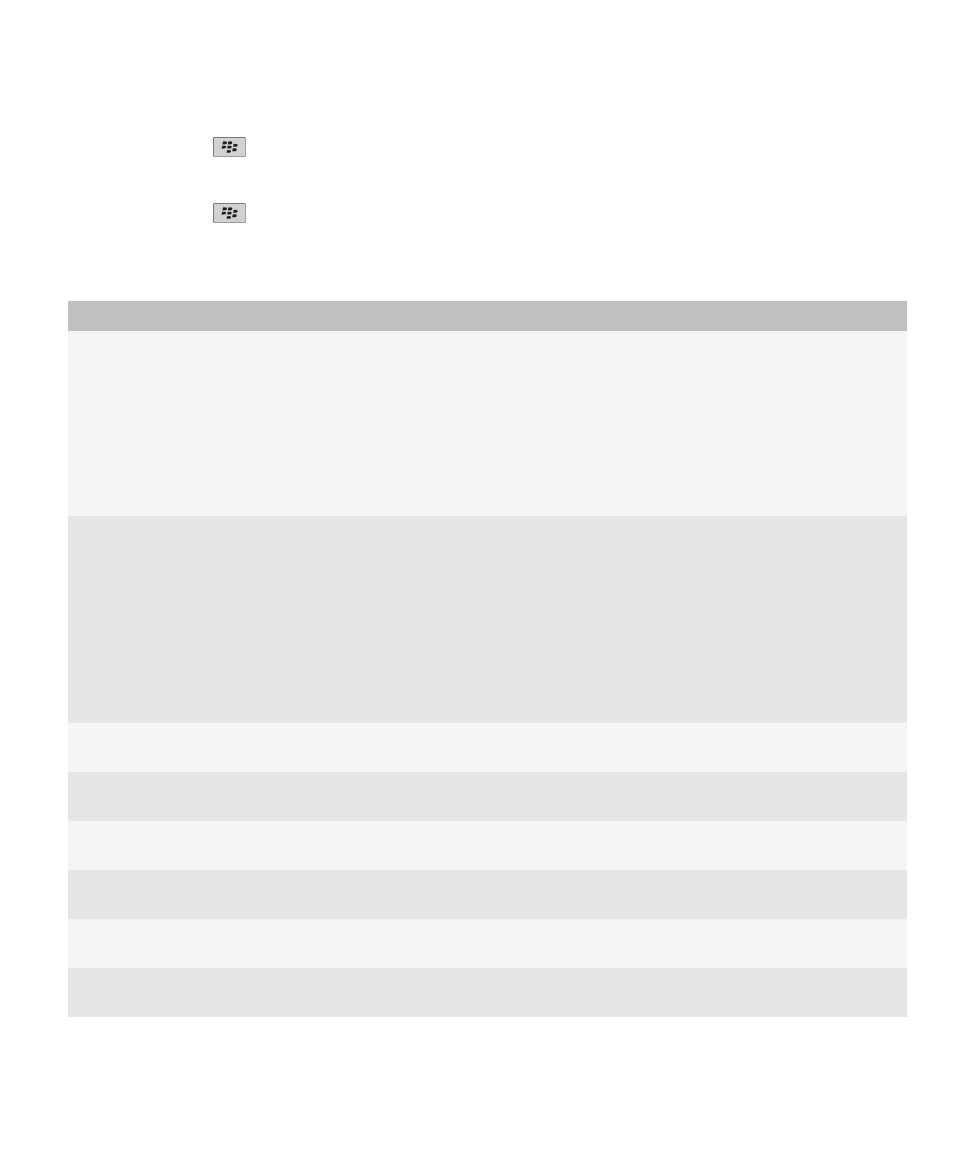
3. Naciśnij klawisz
> Filtruj wg > Nadawca lub Temat.
4. Wpisz nazwę filtra poczty e-mail.
5. Ustaw opcje filtru wiadomości e-mail.
6. Naciśnij klawisz
> Zapisz.
Opcje filtrów poczty e-mail
Opcja
Opis
Od
Określ jeden lub więcej kontaktów lub adresów e-mail,
które filtr wiadomości e-mail powinien wyszukiwać w polu
Od wiadomości e-mail. Kontakty lub adresy e-mail należy
oddzielać średnikiem (;). Aby określić, że filtr wiadomości
e-mail powinien wyszukiwać wszystkie kontakty i adresy
e-mail zawierające określony tekst, wpisz tekst i użyj
gwiazdki (*) jako symbolu wieloznacznego
zastępującego pozostałą część adresu e-mail.
Wyślij do
Określ jeden lub więcej kontaktów lub adresów e-mail,
które filtr wiadomości e-mail powinien wyszukiwać w polu
Wysłane do wiadomości e-mail. Kontakty lub adresy e-
mail należy oddzielać średnikiem (;). Aby określić, że filtr
wiadomości e-mail powinien wyszukiwać wszystkie
kontakty i adresy e-mail zawierające określony tekst,
wpisz tekst i użyj gwiazdki (*) jako symbolu
wieloznacznego zastępującego pozostałą część adresu
e-mail.
Temat
Określ tekst, który powinien być wyszukiwany przez filtr
wiadomości e-mail w temacie twojej wiadomości e-mail.
Wiadomość
Określ tekst, który powinien być wyszukiwany przez filtr
wiadomości e-mail w treści twojej wiadomości e-mail.
Wyślij bezpośrednio do mnie
Określ, czy filtr wiadomości e-mail dotyczy wiadomości
e-mail zawierających twój adres w polu Do.
DW do mnie
Określ, czy filtr wiadomości e-mail dotyczy wiadomości
e-mail zawierających twój adres w polu DW.
UDW do mnie
Określ, czy filtr wiadomości e-mail dotyczy wiadomości
e-mail zawierających twój adres w polu UDW.
Ważność
Określ poziom ważności wiadomości e-mail, których
dotyczy filtr wiadomości e-mail.
Podręcznik użytkownika
Wiadomości
79
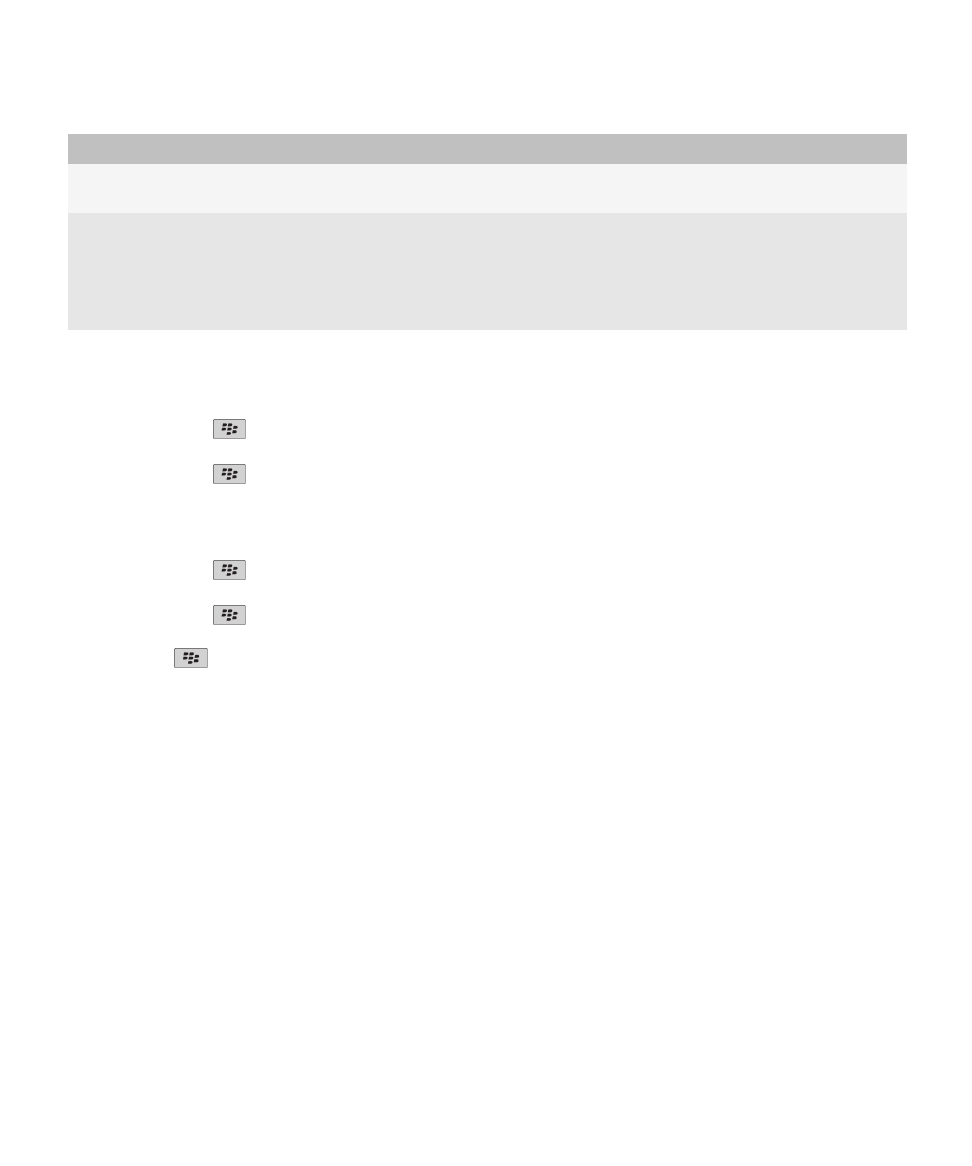
Opcja
Opis
Charakter
Określ poziom czułości wiadomości e-mail, których
dotyczy filtr wiadomości e-mail.
Czynność
Określ, czy wiadomości e-mail spełniające kryteria filtru
mają być przesyłane do urządzenia BlackBerry®. Jeśli
tak, wskaż, czy mają być przesyłane z wysokim
priorytetem czy tylko w postaci nagłówka wiadomości e-
mail.
Włączanie filtru wiadomości e-mail
1. Na ekranie głównym kliknij ikonę Wiadomości.
2. Naciśnij klawisz
> Opcje > Filtry poczty e-mail.
3. Zaznacz pole wyboru obok filtra poczty e-mail.
4. Naciśnij klawisz
> Zapisz.
Zmiana, nadawanie priorytetu lub usunięcie filtrów poczty e-mail
1. Na ekranie głównym kliknij ikonę Wiadomości.
2. Naciśnij klawisz
> Opcje > Filtry poczty e-mail.
3. Zaznacz filtr wiadomości e-mail.
4. Naciśnij klawisz
.
• Aby zmienić filtr wiadomości e-mail, kliknij opcję Edytuj. Zmień opcje filtru wiadomości e-mail. Naciśnij
klawisz
> Zapisz.
• Aby nadać priorytet filtrowi wiadomości e-mail, kliknij opcję Przenieś. Kliknij nowe miejsce.
• Aby usunąć filtr wiadomości e-mail, kliknij opcję Usuń.
Synchronizacja poczty elektronicznej
Synchronizacja — informacje
Funkcja bezprzewodowej synchronizacji danych umożliwia synchronizację danych organizatora (kontaktów, wpisów
kalendarza, zadań i notatek) między smartfonem BlackBerry® subskrybenta a aplikacją poczty e-mail w komputerze
przez sieć bezprzewodową.
Funkcja bezprzewodowej resynchronizacji danych umożliwia synchronizację wiadomości e-mail między smartfonem
subskrybenta a aplikacją poczty e-mail w komputerze przez sieć bezprzewodową. Wiadomości e-mail zapisywane
lub usuwane przez subskrybenta w smartfonie będą również usuwane z aplikacji poczty e-mail. Analogicznie,
wszystkie zmiany wprowadzane w wiadomościach w aplikacji poczty e-mail w komputerze będą uwzględniane w
smartfonie.
Podręcznik użytkownika
Wiadomości
80
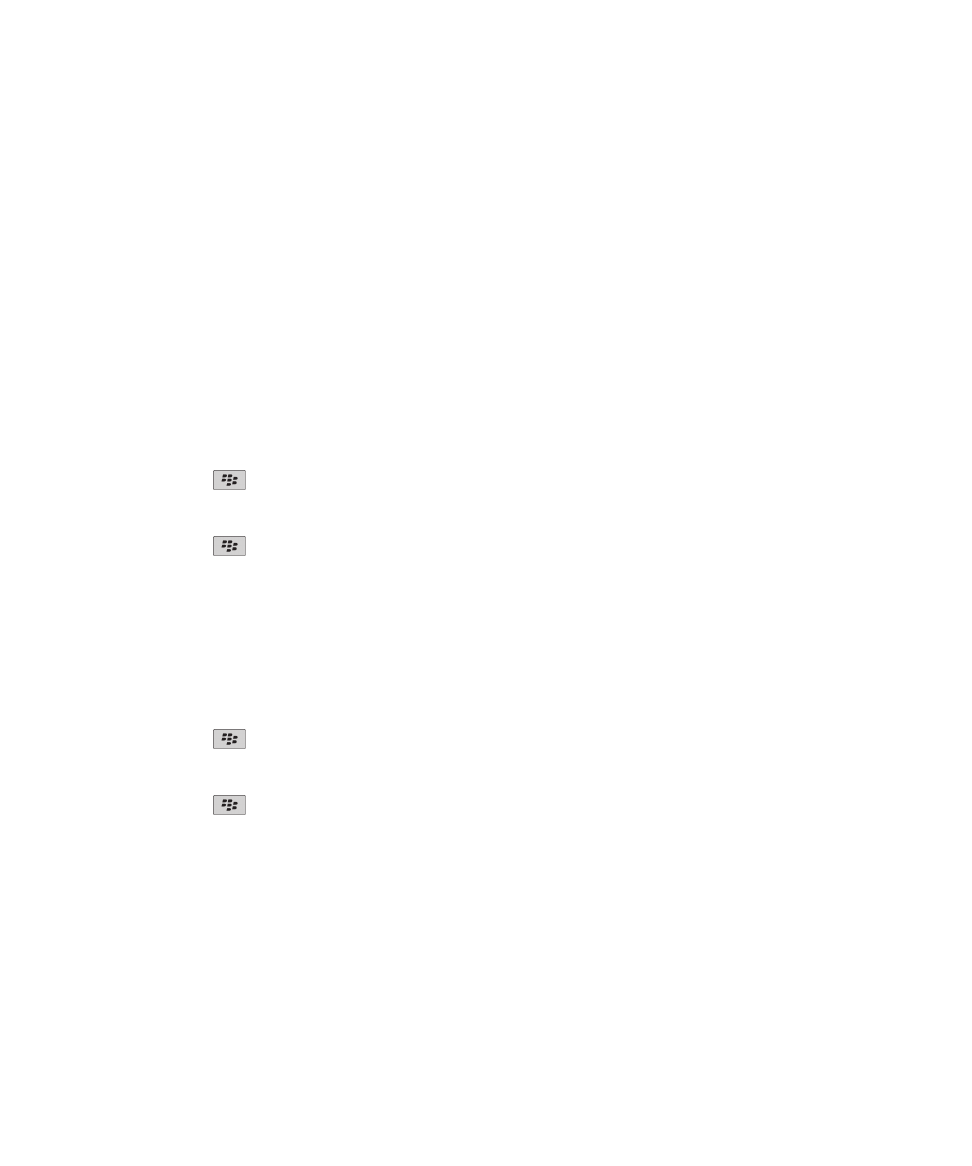
W rzadkich przypadkach, jeśli smartfon nie rozpozna pól w kontakcie, wpisie kalendarza lub koncie e-mail,
synchronizacja lub resynchronizacja niektórych danych lub wiadomości e-mail będzie niemożliwa.
Jeśli bezprzewodowa synchronizacja danych lub bezprzewodowa resynchronizacja poczty e-mail nie jest dostępna
w smartfonie lub została wyłączona, subskrybent może skorzystać z narzędzia synchronizacji programu BlackBerry®
Desktop Software, aby zsynchronizować dane organizatora oraz wiadomości e-mail. Więcej informacji na ten temat
można znaleźć w pomocy programu BlackBerry Desktop Software.
Firma Research In Motion zaleca regularne tworzenie i zapisywanie w komputerze kopii zapasowej danych,
zwłaszcza przed dokonaniem aktualizacji jakiegokolwiek oprogramowania. Przechowywanie w komputerze
aktualnego pliku kopii zapasowej pozwala na odzyskanie danych w przypadku utraty, kradzieży lub uszkodzenia
urządzenia.
Resynchronizacja wiadomości e-mail przez sieć bezprzewodową
Skonfiguruj opcję Resynchronizacja bezprzewodowa dla każdego adresu e-mail powiązanego z urządzeniem
BlackBerry®.
1. Na ekranie głównym kliknij ikonę Wiadomości.
2. Naciśnij klawisz
> Opcje > Resynchronizacja poczty e-mail.
3. Jeżeli pojawi się pole Obsługa wiadomości, ustaw je na właściwe konto e-mail.
4. Zaznacz pole wyboru Resynchronizacja bezprzewodowa.
5. Naciśnij klawisz
> Zapisz.
Jeśli urządzenie jest powiązane z kontem e-mail programu Microsoft® Outlook®, należy skorzystać z narzędzia
synchronizacji programu BlackBerry® Desktop Software, aby zsynchronizować wiadomości e-mail w folderach
osobistych. Więcej informacji na ten temat można znaleźć w pomocy programu BlackBerry Desktop Software.
Usuwanie wiadomości e-mail w urządzeniu i aplikacji e-mail na komputerze
Możesz skonfigurować opcję Usuń z dla każdego adresu e-mail powiązanego z urządzeniem BlackBerry®.
1. Na ekranie głównym kliknij ikonę Wiadomości.
2. Naciśnij klawisz
> Opcje > Resynchronizacja poczty e-mail.
3. Jeżeli pojawi się pole Obsługa wiadomości, ustaw je na właściwe konto e-mail.
4. Zmień ustawienie w polu Usuń z na Skrzynka pocztowa i urządzenie.
5. Naciśnij klawisz
> Zapisz.
Usunięcie wiadomości e-mail przez sieć bezprzewodową nie zajmuje dużo czasu.
Informacje pokrewne
Usuwanie wiadomości, 70
Opróżnianie folderu elementów usuniętych na komputerze za pomocą urządzenia
Aby wykonać tę czynność, twoje firmowe konto poczty elektronicznej musi korzystać z serwera BlackBerry®
Enterprise Server obsługującego tę funkcję. Więcej informacji na ten temat można uzyskać u administratora.
1. Na ekranie głównym kliknij ikonę Wiadomości.
Podręcznik użytkownika
Wiadomości
81
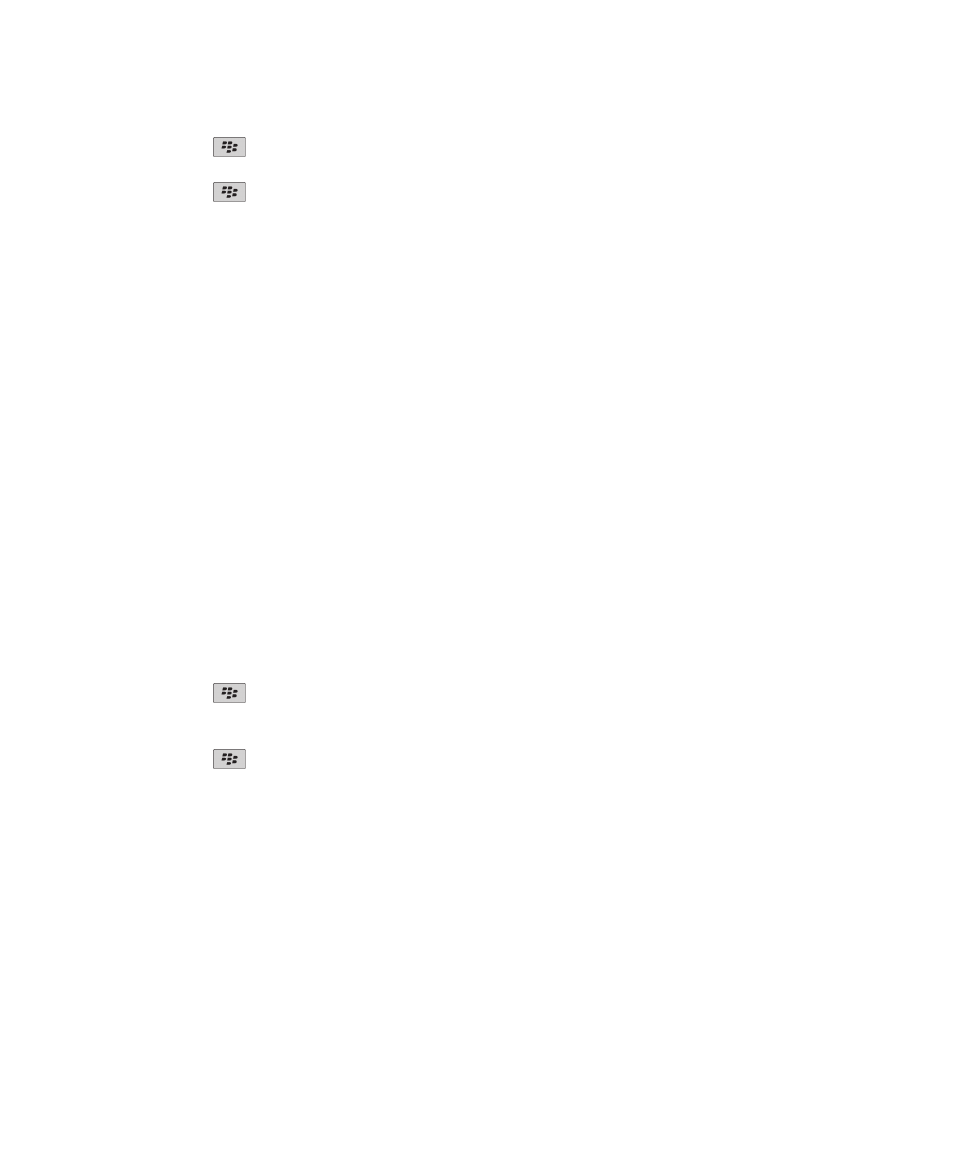
2. Naciśnij klawisz
> Opcje > Resynchronizacja poczty e-mail.
3. Jeżeli pojawi się pole Obsługa wiadomości, ustaw je na właściwe konto e-mail.
4. Naciśnij klawisz
> Wyczyść folder Elementy usunięte.
Konflikty podczas synchronizacji — informacje
Konflikt podczas synchronizacji ma miejsce, gdy ta sama wiadomość lub wpis organizatora zostaną zmienione w
urządzeniu BlackBerry® oraz w aplikacji poczty e-mail na komputerze.
Jeśli resynchronizujesz swoje wiadomości e-mail za pomocą bezprzewodowej resynchronizacji poczty e-mail, w
urządzeniu możesz określić, czy, w przypadku wystąpienia konfliktu, priorytet będą mieć wiadomości e-mail
zapisane w urządzeniu, czy te zapisane w komputerze.
Jeśli synchronizujesz dane organizatora za pomocą bezprzewodowej synchronizacji danych, w przypadku
wystąpienia konfliktu dane organizatora zapisane w komputerze mają priorytet nad danymi organizatora zapisanymi
w urządzeniu.
Firma Research In Motion zaleca regularne tworzenie i zapisywanie w komputerze kopii zapasowej danych,
zwłaszcza przed dokonaniem aktualizacji jakiegokolwiek oprogramowania. Przechowywanie w komputerze
aktualnego pliku kopii zapasowej pozwala na odzyskanie danych w przypadku utraty, kradzieży lub uszkodzenia
urządzenia.
Informacje pokrewne
Synchronizacja danych organizatora przez sieć bezprzewodową, 177
Po synchronizacji niektóre znaki we wpisach kalendarza są błędnie wyświetlane, 181
Zarządzanie konfliktami resynchronizacji wiadomości e-mail
Dla każdego konta e-mail skojarzonego z urządzeniem BlackBerry® skonfiguruj opcję Konflikty.
1. Na ekranie głównym kliknij ikonę Wiadomości.
2. Naciśnij klawisz
> Opcje > Resynchronizacja poczty e-mail.
3. Jeżeli pojawi się pole Obsługa wiadomości, ustaw je na właściwe konto e-mail.
4. Ustaw odpowiednią opcję w polu Konflikty.
5. Naciśnij klawisz
> Zapisz.